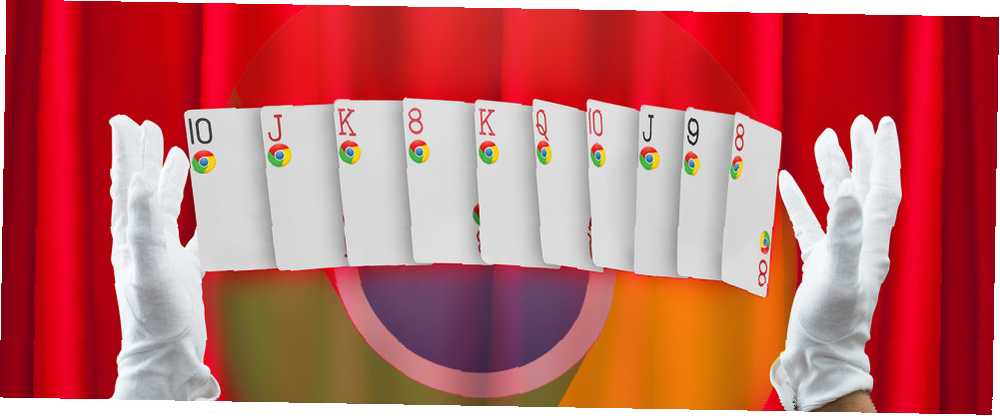
Peter Holmes
0
3291
15
Hangisi önce geldi: tarayıcı sekmeleri veya tarayıcı pencereleri? Bilmiyorum ama ben yap ikisini de nasıl tutacağını bil.
Daha önce Firefox'taki sekmeleri yönetmenin inanılmaz yollarını göstermiştik. Firefox'ta Birden Çok Sekmeyi Yönetmenin İnanılmaz Faydalı Yolları Firefox'ta Birden Çok Sekmesini Yönetmenin İnanılmaz Faydalı Yolları Tarayıcı sekmelerini zahmetsizce göndermek için bir uzantıya (veya on!) İhtiyacımız var. Özellikle sen, sekme istifçisin. . Artık Chrome'da sekme yönetimi konusunda uzmanlaşma zamanı geldi. Tek bir uzantı kurmadan neyin mümkün olduğunu görelim. Size sekmeleri daha kolay, daha yumuşak ve hatta eğlenceli bir hale getirecek klavye kısayollarının ve fare temelli ipuçlarının bir karışımını göstereceğiz..

Hatırlamak, Mac kullanıyorsanız, değiştirmek zorunda kalacaksın Ctrl ile Cmd ve Alt ile seçenek klavye kısayollarını kullanmak için burada tartışıyoruz.
Sekmeleri Açma ve Kapatma
Tüm tarayıcı işlemlerinin en temelinden başlayalım: sekmeleri açma ve kapama. Chrome'da, ile yeni bir sekme açabilirsiniz. Ctrl + T ve geçerli sekmeyi Ctrl + W. Sekmeleri kapatmak için, Ctrl + F4 veya fareyle orta tıklamayla da çalışır. Bağlantıyı orada açmak için etkin sekmeye sürükleyip bırakabilirsiniz. Bağlantıyı yeni bir sekmede açmak istiyorsanız, onu sekme çubuğundaki herhangi bir noktaya sürükleyip bırakın..
Bir web sayfasındaki herhangi bir linki yeni bir arka plan sekmesinde, bağlam menüsünden geçmek yerine açmak istiyorsanız, tuşuna basın. Ctrl + Enter. Ekleme vardiya anahtar yani. Ctrl + ÜstKrkt + Enter Bağlantıyı bunun yerine yeni bir ön plan sekmesinde açar. Bağlantıyı yeni pencerede açmak için Üst Karakter + Enter. Değiştirmek için çekinmeyin Girmek Bu kısayollarda farenin sol tıklaması ile anahtar.
Chrome'u belirli bir sekme grubunu açmaya programlayabilirsiniz. Chrome'da Başlatmada Birden Çok Belirli Sekmeyi Açma Chrome'da Başlatmada Birden Çok Belirli Sekmeyi Açma Chrome'u başlatıldığında belirli bir sekme grubunu başlatacak şekilde yapılandırarak verimliliğinizi artırabilirsiniz. Her lansta, ancak hızlı erişim için bir avuç sekmeyi hazır tutmak istiyorsanız, onları Chrome'a sabitleyin. Bunu her sekme için Sekmeyi İğnele bağlam menüsünden seçeneği. Bunun için klavye kısayolu yok. Ama olmalı, doğru?
Çok amaçlı adres çubuğu sorgularınızın arama sonuçlarının geçerli bir sekme yerine yeni bir sekmede açılmasını istiyorsanız işte size güzel bir numara. Basılı tutun Alt vurmadan önce anahtar Girmek. Ta-da!
Kapalı bir sekmeyi yeniden açmak, en sevdiğim Chrome özelliklerinden biridir. Genellikle bir hayat kurtarıcı gibi geliyor! https://t.co/quBJxm95yq
- janelofton (@jane_librarian) 23 Şubat 2016
Anlamı olmayan bir sekme kapattım? Endişelenme. Ctrl + ÜstKrkt + T onu canlandıracak. En son kapatılan sekmeleri tersine çevirerek, yani son giren ilk çıkarmadan geri çevirmek için bu kısayola 10 defa kadar basın..
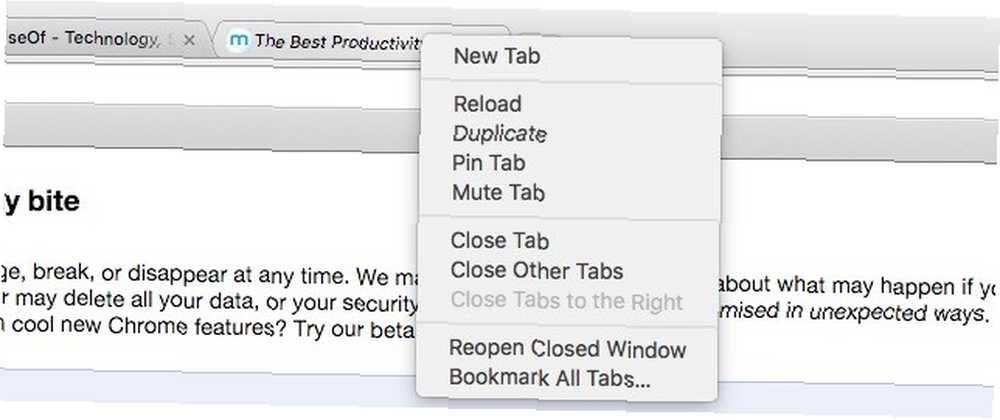
Tuş vuruşlarını fareyle tıklamayı tercih ederseniz, sekmeleri kapatma ve kapalı olanları yeniden açma seçeneğini bulmak için herhangi bir sekmeye sağ tıklayın. Aşağıdakiler de dahil olmak üzere bu içerik menüsünde daha kullanışlı seçenekler bulacaksınız: Diğer Sekmeleri Kapat, Sekmeleri Sağa Kapat, ve Çift.
Sekmeyi kapatmayı hızlandırmak istiyorsanız, Chrome'un sizin için deneysel bir özelliği vardır. Chrome: // flags üzerinden etkinleştirebilirsiniz. Aramak Hızlı sekme / pencere kapatmayı etkinleştir (İpucu: kullanım Ctrl - F). Bu bir!
Bu değişikliği yaparken, bu diğer özelliği etkinleştirmek isteyebilirsiniz: Çevrimdışı Otomatik Yeniden Yükleme Modunu Etkinleştir. Bu, tarayıcınız başarısız bir İnternet bağlantısından kurtarma yapıyorsa, her sekmeyi manuel olarak yeniden yüklemek zorunda kalmamanızı sağlar. Bu ayarı etkinleştirdikten sonra Chrome sizin için yapar.
Yalnızca görünen sekmeleri yeniden yüklemek istiyorsanız, bunun yerine şu bayrağı deneyin: Yalnızca Otomatik Yeniden Yükleme Görünür Sekmeleri. Bu değişikliklerin geçerli olması için Chrome'u yeniden başlatmanız gerekecek..
Windows'u Yönetme
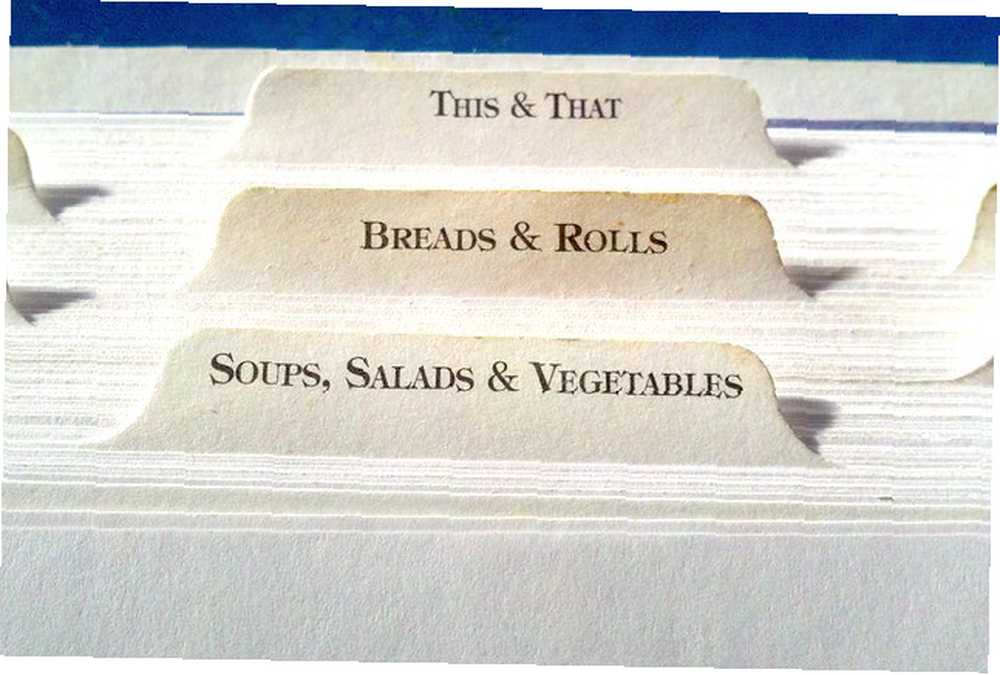
Çevrimiçi nesnelerinizi ayrı (mantıksal) pencerelere ayırmanızı öneririz. Sekmelerinizi bu şekilde takip etmek biraz daha kolay.
Yeni bir pencere açmak için tek yapmanız gereken vurmak Ctrl + N. Tabii ki, daha uzun yoldan gidebilir ve kullanabilirsiniz. Dosya> Yeni Pencere aynı şeyi yapmak için. Bir sekmeyi varolan bir pencereden kendisinin yenisine taşımak istiyorsanız, geçerli pencerenin dışına sürükleyin. Kararını değiştirdin mi? vurmak ESC ve bu sekme orijinal konumuna geri dönecek.
Bir grup sekmeyi yeni bir pencereye taşımak için, önce vardiya tek tek seçmeden önce tuşuna basın. Şimdi tüm pencereyi geçerli pencereden dışarı sürükleyin.
Chrome'un gizli modunu sık kullanıyorsanız, kısayolu ezberleyin. Ctrl + ÜstKrkt + N hızlıca yeni bir gizli pencere açmak için (ve çevrimiçi gizliyken bunu hatırla 4 Gizli Çevrimiçi Gittiğinizde Akılda Tutulması Gerekenler Gizli Çevrimiçi Çevrimiçi Gittiğinizde Akılda Tutulması Gereken 4 Şey Gizli Kullanıcı Modu (veya genel olarak özel tarama) sandığın kadar güvenli ol. Bir dahaki sefere yapmadan önce akılda tutulması gereken önemli şeyler.). Gizli mod, alışveriş yaparken daha ucuz fırsatlar bulmak gibi işler için harikadır. Sadece Porno için değil: Özel Tarama İçin Diğer Kullanımlar Sadece Porno için Değil: Özel Tarama İçin Diğer Kullanımlar Özel tarama modunda, Chrome'daki "gizli mod" dahil olmak üzere birçok başka ad bulunur. Internet Explorer’da "InPrivate Gözatma". Bazı insanlar özel tarama modunu "porno modu" olarak adlandırır, ancak bu sadece porno bağımlıları için değildir. Ödünç alınabilir bilgisayardaki hesaplara giriş yapabilir ve birden fazla kupon yazdırabilir..
Kolay Sekme Değiştirme
Chrome sekmeleriniz arasında ileri yönde geçiş yapabilirsiniz. Ctrl + Sekme veya geriye doğru Ctrl + ÜstKrkt + Sekme. Mac kullanıcıları, dinle. Bu sekme değiştirme kısayolları için, Ctrl geçmek yerine OS X’de Cmd anahtar.
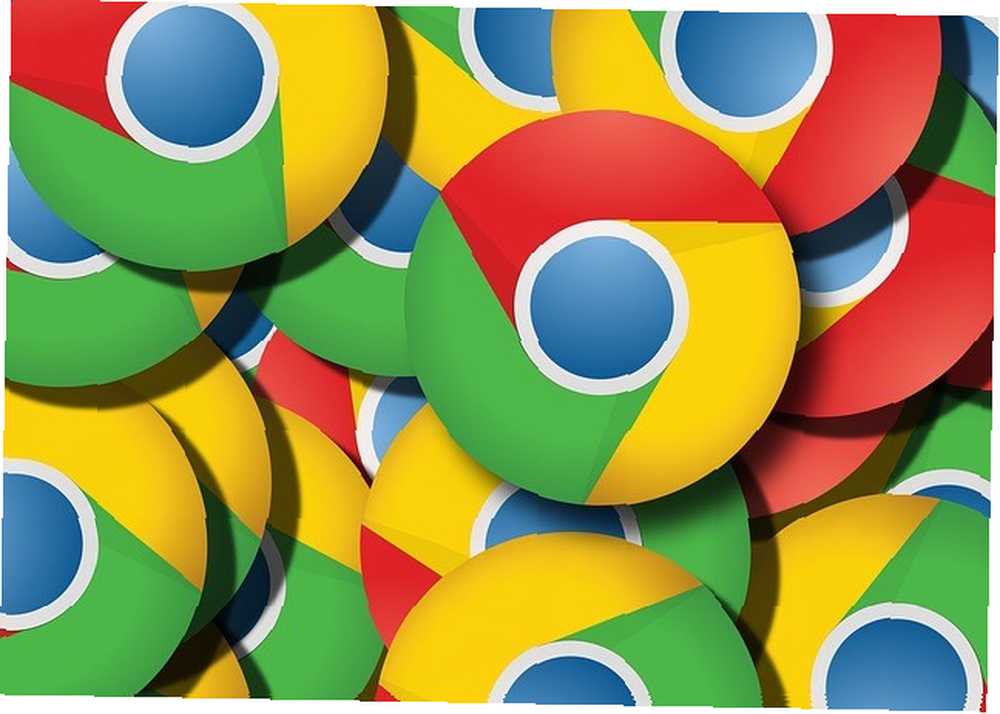
Bu arada, eğer Windows kullanıyorsanız, Ctrl + Pg dn Bir sonraki sekmeye geçmek için Ctrl + Pg yukarı önceki sekmeye geçmek için Mac kullanıcıları da kullanabilir Cmd + Option + sağ / sol ok sekmeler arasında dolaşmak için. Beklenildiği gibi, kısayol için sağ oku kullanmak sizi bir sonraki sekmeye götürür ve sol birini kullanmak sizi önceki sekmeye götürür..
Vurabileceğini biliyor muydun? Ctrl + 1 ilk sekmeye geçmek için, Ctrl + 2 İkinci sekmeye gitmek, vb. Bu sekize kadar sekme için çalışır, yani Ctrl + 8. Orada olduğu atanmış bir görev Ctrl + 9. Her zaman geçerli penceredeki en sağdaki sekmeye götürür. Önemli değil, 5 tane açık sekmeniz veya yüzünüz var. Ctrl + 9 sizi daima sağdaki ilk sekmeye götürür.
Sekmeleri Susturma
Şu anda Chrome'da açık 54 sekmem var.
VE BİR OYUN MÜZİĞİ BULUYORUM! AAAAAGHAGHAGH
- Michael Hirst (@DJShenny) 16 Şubat 2016
Web sayfalarına katıştırılmış ses ve video içeriğinin otomatik oynatılması hakkında çok fazla şey yapamazsınız, ancak en azından sessize alarak kapatabilirsiniz. Web kullanıcıları sekmeleri çok fazla kapatma seçeneğini tercih etti ve en iyi tarayıcıların çoğu isteklerini yerine getirdi ve onu yerel bir özellik olarak ekledi. Ancak Chrome önce oraya gitti. Google Chrome'dan Nefret ediyorum Ama İçinde Sıkılıyorum. İşte Google Chrome'dan Neden Nefret Ediyorum Ama İçinde Sıkılıyorum. İşte Neden Chrome vs Firefox savaşında, Google kullanıcıları ile taraftayım. Ama istemiyorum. Chrome, tercih edilen tarayıcım çünkü onsuz yaşayamayacağım özelliklere sahip. .
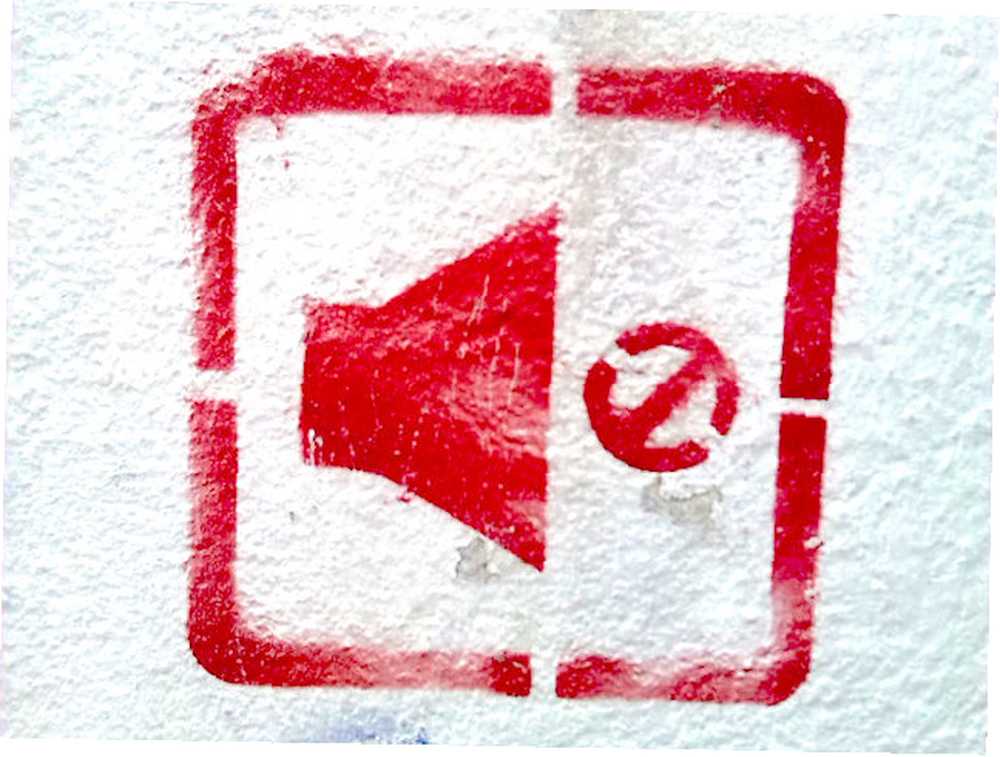
Chrome - Safari ve Firefox gibi tarayıcıların yanı sıra, sekmenin sağ tıklama menüsü veya içerik menüsü yoluyla herhangi bir sekmeyi susturmanıza olanak tanır. Ayrıca, ses / video oynatımı olan sekmelerde küçük bir ses simgesi göreceksiniz. Safari ve Firefox'ta, herhangi bir sekmedeki o simgeye tıklamak o sekmeyi kapatır. Bu Chrome'da çalışmayacak olmadıkça chrome: // flags'a gidersiniz, Sekme sesi kısma UI denetimini etkinleştir etkin olarak işaretleyin ve Chrome'u yeniden başlatın.
Sekmeleri Duraklatma
Google, Chrome'daki bellek sorunlarını gidermek için sürücünün bir parçası olarak bir sekme atma özelliği üzerinde çalışıyor. Google, Chrome'un Bellek Sorunlarını Düzeltiyor ve Sekmeleri Atıyor. Google, Chrome'un Bellek Sorunlarını Düzeltiyor ve Sekmeleri Atıyor. Can sıkıcı. Sağ? Google şimdi, bellek sorunlarını gideren ve kullanılmayan sekmeleri aktif olarak yok eden tarayıcıda büyük değişiklikler yapıyor. . Bu özelliği hemen ayarlayarak deneyebilirsiniz. Sekmeyi atmayı etkinleştir krom bayrağı: // flags. Bunu yaptığınızda ve Chrome'u yeniden başlattığınızda, “öldürmek” Belleğe kaydetmek için etkin olmayan sekmeler, ancak bunları sekme çubuğunuzda tutar. Atılan sekmeleri tek bir tıklamayla yeniden yükleyebilirsiniz..
Chrome'un sekmeleri atacağı sabit bir öncelik sırası var. Yer imleri gibi dahili sayfalar önce gider. İğnelenmiş sekmeler ve etkin sekme en son gitmek içindir ve yalnızca Gerçekten mi hafıza az.
Sekme atma, gizli Chrome ayarlarından sadece biridir. 10 Değiştirmeniz Gereken 10 Gizli Krom Ayarı Değiştirmeniz Gereken 10 Gizli Krom Ayarı Tarayıcınızı ilk kurduğunuzda yaptığınız temel ayarlardan daha fazla Chrome ayarından daha fazlası vardır. Bakalım bunun neler içerdiğini görelim. deneyebileceğin.
One Go'daki Tüm Açık Sekmeleri İşaretleme
Chrome şu anda beynime benzeyen bütün bu sekmelerde açıldı. pic.twitter.com/ckATMpcKQj
- M19RCH (@Comanda_x) 16 Şubat 2016
Bazen açık sekmelerden kurtulmak ve yepyeni bir sekmeyle başlamak bazı kafa alanlarını geri kazanmanın ve tekrar nefes almaya başlamanın en doğrudan yoludur.
Yararlı açık sekmelerinizden hiçbirini kaybetmeniz, hatta başka bir güne kaydetmemeniz için birer birer işaretlemeniz gerekmez. Tüm grubu Yer İşaretlerinizdeki tek bir klasöre atın ve tüm bu sekmeleri yeniden ele almaya hazır olduğunuzda birkaç tıklamayla geri yükleyin.
Tüm açık sekmeleri tek çekimde yer imlerine eklemek için, herhangi bir sekmeye sağ tıklayın ve tıklayın Tüm Sekmeleri İşaretle… Tüm bu sekmeleri yeni ve özel bir klasöre kaydetmek için bağlam menüsünde. Bunları tekrar açmak istediğinizde, klasöre sağ tıklayın ve hepsini geçerli pencerede mi yoksa yeni bir pencerede mi açmak istediğinizi seçebilirsiniz..
Sarılma Zamanı
eğlence gerçeği: mobil kromda açık 99'dan fazla sekme varsa, sekme sayısı yalnızca ': D' görüntülenir
ilgili haberlerde küçük bir problemim olabilir
- that sheila person (@sheilamakegames) Tarafindan Şubat 24, 2016
Chrome'un yerleşik sekme yönetimi özellikleri, sekmelerinizin kontrolünü almaya başlamak için iyi bir yerdir. Gülünç sayıda açık olsa bile, sekmelerle başa çıkabilmek için bazı iyi alışkanlıklara sadık kalmanız için hala umut var. Ve yalnızca Chrome'da değil, herhangi tarayıcı.
Hızlı gezinmek için fareyi veya klavyeyi kullanıyor musunuz? Chrome sekmelerinde warp hızında gezinmek ve bunları değiştirmek için hangi kısayolları kullanıyorsunuz? En sevdiklerinizi yorumlarda paylaşın!
Image Credits: Shutterstock üzerinden Andrey_Popov tarafından numarayı yapan sihirbaz, Compfight cc ile anitakhart, Compfight cc ile mediapinta











